Come smettere di Facebook di mostrarti "In questo giorno" Memorie (temporaneamente, almeno)

La funzione "In questo giorno" di Facebook può perlomeno essere fastidiosa, e al la maggior parte, può innescare ricordi dolorosi che potresti non voler necessariamente rivedere. Ecco un modo per disattivare questa funzione per almeno un anno.
Non mentiremo, non ci piace la funzione "In questo giorno" e Facebook è stato straordinariamente sordo. Nonostante le inondazioni di lamentele da parte degli utenti che affermano di non volere o di averne bisogno, Facebook si è apparentemente rifiutato di permettere alle persone di spegnerlo semplicemente.
Non sembra esserci alcuna ragione per cui Facebook abbia un simile interesse nella nostra nostalgia, ma a prescindere, ogni giorno ci siamo, di fronte a qualunque cosa accadesse uno, due, tre anni fa in quel particolare giorno.
Come abbiamo detto, non c'è modo di disattivare semplicemente questa funzione all'ingrosso, ma è possibile perfezionarlo in modo che non vedrai questi post per almeno un anno da adesso.
È tutto nelle Preferenze
Facebook ti mostrerà un ricordo ogni giorno se hai postato qualcosa in quella data da qualsiasi numero di anni fa. Per disattivare efficacemente questi post, devi fare clic sulla freccia nell'angolo in alto a destra e selezionare "Nascondi post".
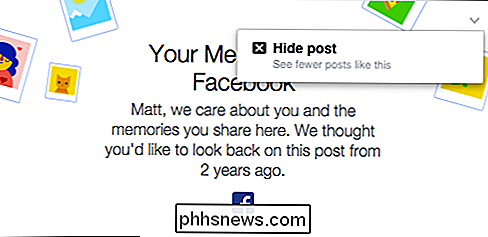
Lo facciamo ogni giorno e siamo stanchi.
Facebook ti dirà è spiacente, quindi vedrai un link per fare clic su "In questo giorno Preferenze".
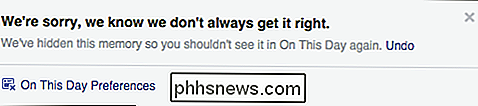
Nelle preferenze, puoi filtrare le persone a cui non vuoi essere ricordato, oppure puoi selezionare una data o intervallo di date. In questo caso, clicchiamo sul link "modifica" accanto alle date.
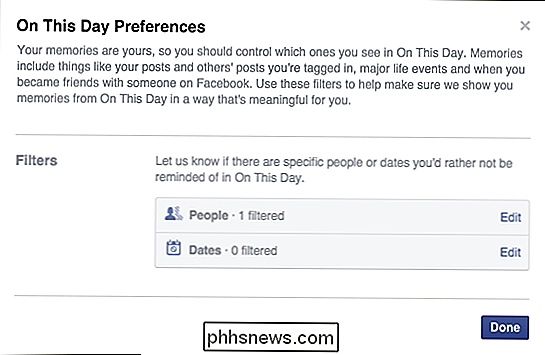
Solo perché non ti è stata ostinata la memoria dolorosa che causa la gente non significa necessariamente che non vedrai ricordi dolorosi, motivo per cui dovrai scegliere una data range
Nella schermata successiva, fare clic su "Select Dates".
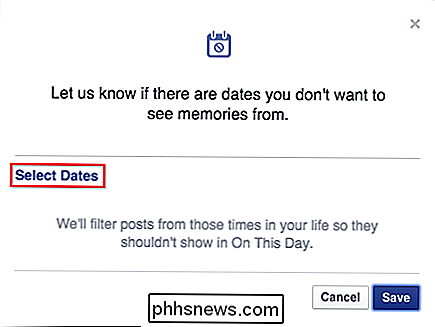
Selezionare prima la data di inizio. In questo caso, andiamo avanti e selezioniamo il primo anno (2003) dalla selezione a tendina.
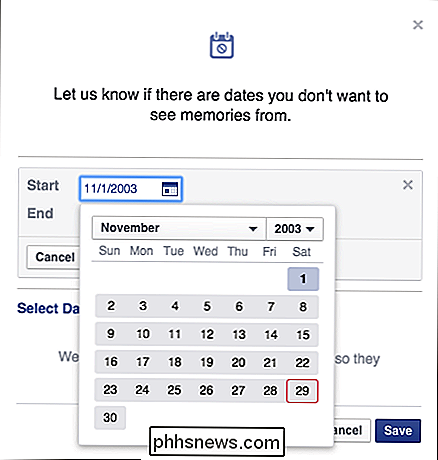
La nostra storia di Facebook non torna al 2003 ma non importa in questo caso, purché abbiamo un intervallo di date che copre le nostre esigenze.
Per la nostra data di fine, selezioniamo una data da un anno (2016), il che significa che non vedremo nessun ricordo per nessun periodo dal 2003 al 2016, e presumibilmente per almeno un anno oltre quello (2017). Fai clic su "Fine" per confermare le date.
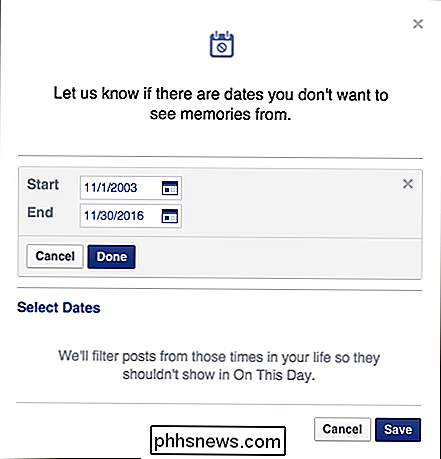
Assicurati di fare clic su "Fatto" prima di fare clic su "Salva".
Ora vedi che non sembreremo più ricordi dall'11 / 1/2003 all'11 / 30 / il 2016. Se questo non è corretto, fai clic sul link "Modifica" per correggerlo. Se si desidera annullare o eliminare questo intervallo, fare clic sulla piccola "X". Altrimenti, fai clic su "Salva" per confermare le modifiche.
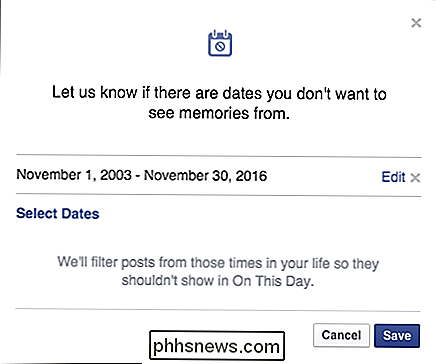
Tutto qui, hai finito e non dovresti vedere altri ricordi per un po 'di tempo. Fai clic su "Fine" per uscire dalle preferenze In questo giorno e tornare al newsfeed.
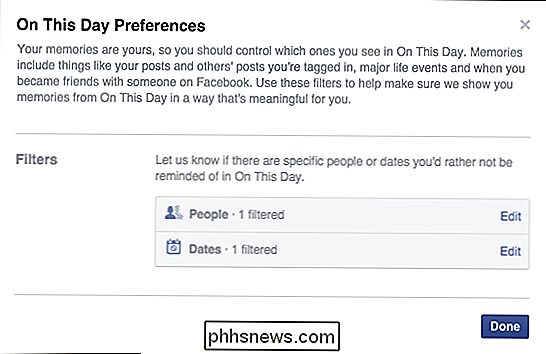
Questa non è la prima volta che ci occupiamo di qualche tipo di fastidio su Facebook. In passato abbiamo dettagliato come interrompere il compleanno e altre notifiche e come bloccare le richieste di giochi e app di Facebook. Questa è, tuttavia, la prima volta che incontriamo un fastidio come questo senza un chiaro modo di spegnerlo e di esserne liberati.
Speriamo quindi che se questa funzione è fastidiosa e indesiderata, allora ho trovato utile questo articolo Se avete domande o commenti che vorreste contribuire, lasciate il vostro feedback nel nostro forum di discussione.

Come collegare una tastiera fisica a Xbox One
Microsoft Xbox One ha un supporto limitato per alcuni tipi di tastiere fisiche, ma non per i mouse. Collega una tastiera e puoi utilizzarla per digitare il testo in modo più comodo rispetto all'utilizzo della tastiera su schermo con il controller. Per ulteriori opzioni di input, puoi installare l'app Xbox One SmartGlass sul tuo telefono o tablet.

Come modificare i timestamp creati o modificati per file e cartelle
Se è necessario nascondere l'attività recente su un computer o se è necessario sincronizzare le date dei file, usare BulkFileChanger è il modo migliore per regola le date e le ore di creazione, accesso o modifica di file o cartelle. Che cos'è BulkFileChanger? BulkFileChanger (BFC) è un'altra grande aggiunta alla raccolta di utilità software prodotta da NirSoft; uno degli unici produttori freeware di cui ci fidiamo.



